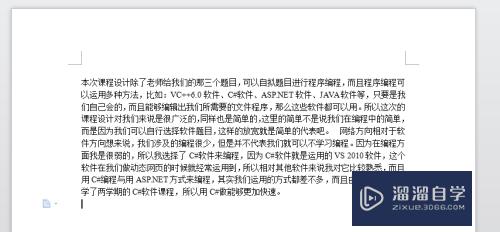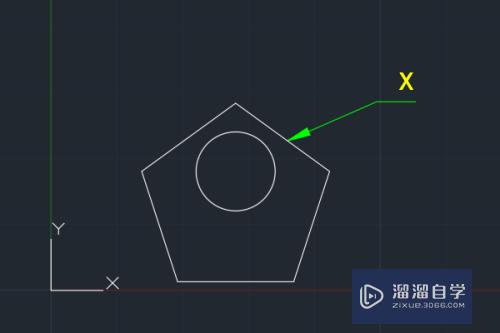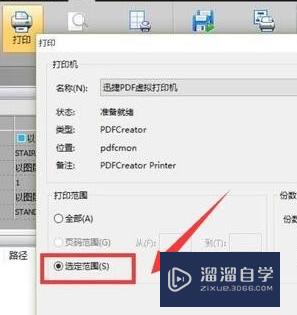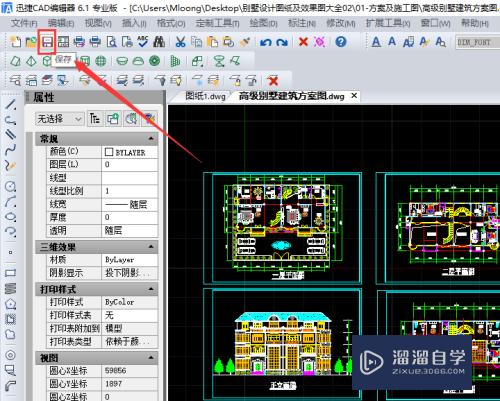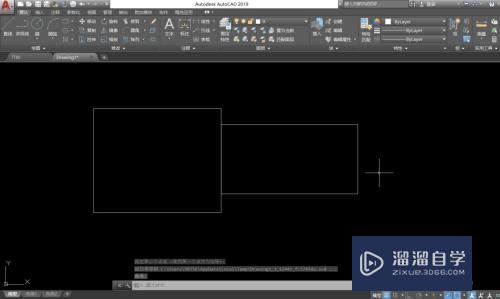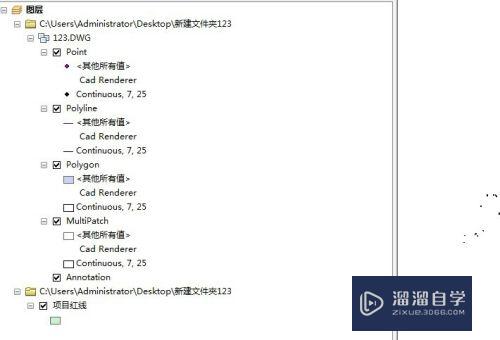CAD如何创建面域(autocad如何创建面域)优质
CAD是一款常用的工程图纸设计软件。在使用该软件的时候。我们可以借助强大的功能进行更好的制图。在一些工程图纸中。需要进行面域的创建。那么CAD如何创建面域?下面我们一起来看看操作方法吧!
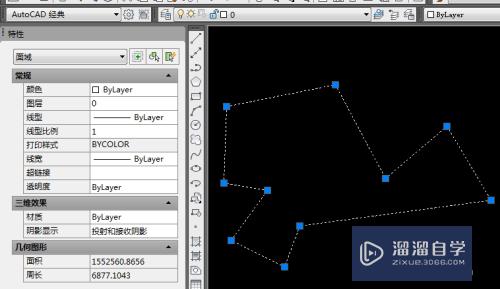
工具/软件
硬件型号:微软Surface Laptop Go
系统版本:Windows7
所需软件:CAD2012
方法/步骤
第1步
如下所示。
打开AutoCAD2012软件。新建一空白的CAD文件。。
另存为:AutoCAD如何创建面域

第2步
如下所示。
输入L。回车。激活直线命令。
随意画一个不规则的图形轮廓。作为演示所用。
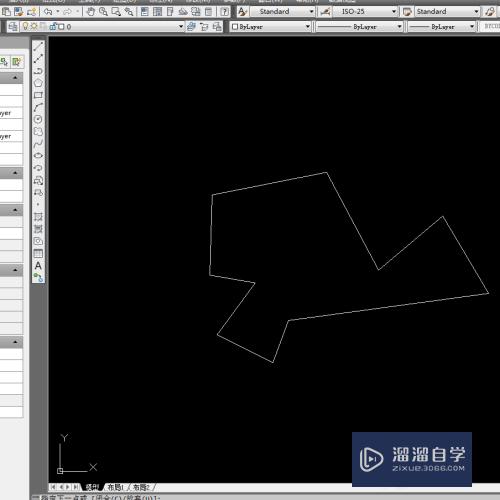
第3步
如下所示。
执行【绘图——面域】。激活“面域”命令。
或者直接在左边工具栏中点击“面域”图标。
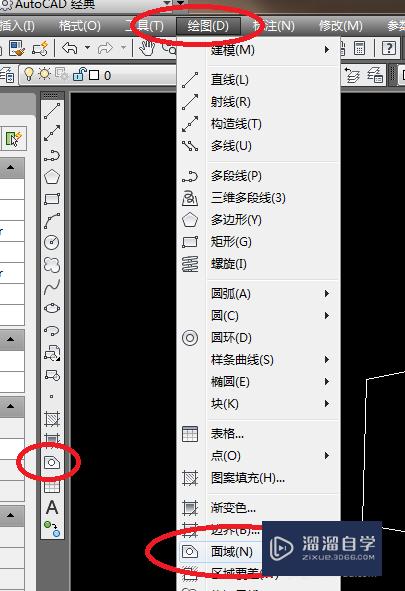
第4步
如下所示。
看软件左下角的信息栏。成功激活面域命令。
需要我们选择对象。

第5步
如下所示。
用框选的方式选中整个不规则图形的所有线段。
回车。
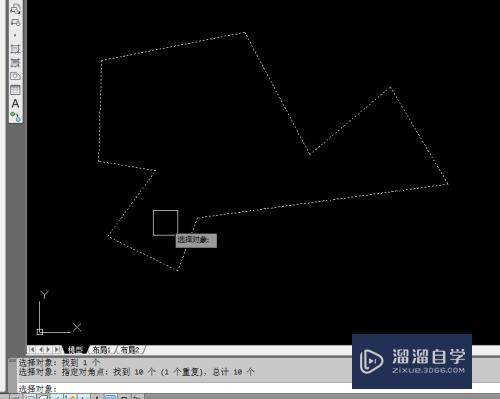
第6步
如下所示。
上一步刚刚回车。
即成功创建了一个不规则的面域。
现在选中一个线段。都是默认自动选中整个面域。
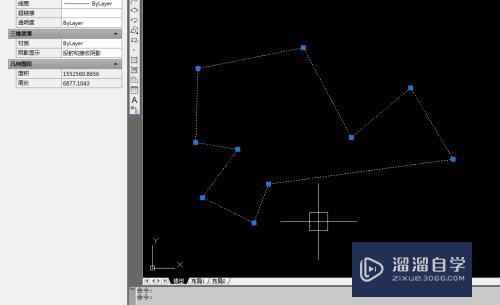
以上关于“CAD如何创建面域(autocad如何创建面域)”的内容小渲今天就介绍到这里。希望这篇文章能够帮助到小伙伴们解决问题。如果觉得教程不详细的话。可以在本站搜索相关的教程学习哦!
更多精选教程文章推荐
以上是由资深渲染大师 小渲 整理编辑的,如果觉得对你有帮助,可以收藏或分享给身边的人
本文标题:CAD如何创建面域(autocad如何创建面域)
本文地址:http://www.hszkedu.com/64319.html ,转载请注明来源:云渲染教程网
友情提示:本站内容均为网友发布,并不代表本站立场,如果本站的信息无意侵犯了您的版权,请联系我们及时处理,分享目的仅供大家学习与参考,不代表云渲染农场的立场!
本文地址:http://www.hszkedu.com/64319.html ,转载请注明来源:云渲染教程网
友情提示:本站内容均为网友发布,并不代表本站立场,如果本站的信息无意侵犯了您的版权,请联系我们及时处理,分享目的仅供大家学习与参考,不代表云渲染农场的立场!